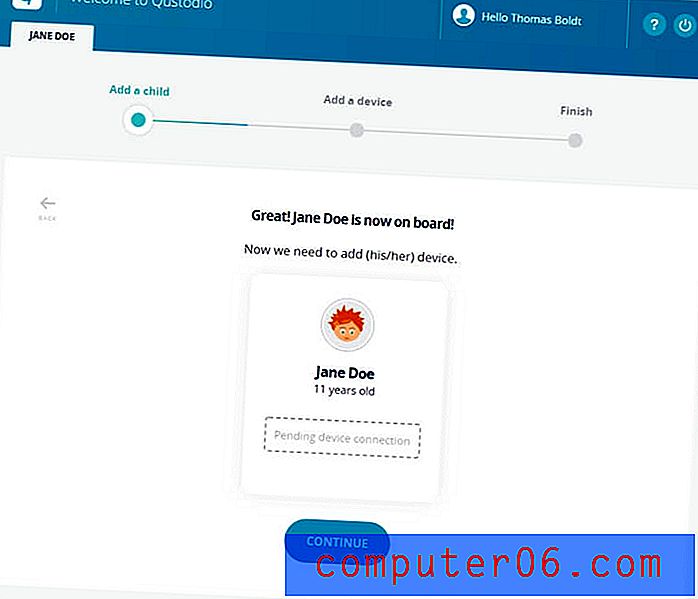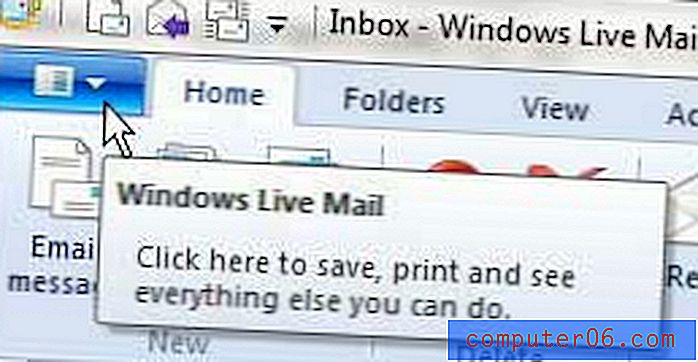Kako pregledati svoju povijest u aplikaciji Edge iPhone
Ako ste prethodno posjetili korisnu ili zanimljivu web stranicu, kasnije možete odlučiti da se želite vratiti na nju da biste pročitali više ili se uputili na nešto što ste prethodno vidjeli. U takvim slučajevima mogućnost prikazivanja povijesti u aplikaciji Edge iPhone može vam biti vrlo korisna. U njemu se bilježe svaka stranica koju posjetite u uobičajenom načinu pregledavanja omogućava vam da jednostavno dodirnete tu stranicu kada je želite pregledati.
U našem vodiču u nastavku pokazat ćemo vam gdje možete pronaći svoju povijest pregledavanja u Edgeu na iPhoneu. Ova povijest svakodnevno vodi dnevnik posjeta vašoj web stranici, što olakšava pomicanje ili pretraživanje stranica koje su vam potrebne. Uz to, ako biste ikada trebali izbrisati povijest pregledavanja, to možete učiniti i sa ove stranice.
Kako vidjeti povijest pregledavanja Microsoft Edgea u iPhone aplikaciji
Koraci u ovom članku izvedeni su na iPhoneu 7 Plus u iOS 11.2.2. Verzija aplikacije Edge koja se koristi bila je najnovija inačica aplikacije koja je bila dostupna nakon pisanja članka.
1. korak: otvorite aplikaciju Edge iPhone.

Korak 2: dodirnite ikonu zvijezde u gornjem desnom kutu zaslona.
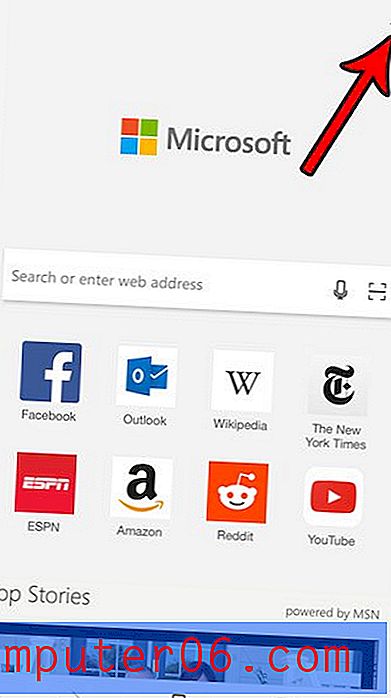
Korak 3: Odaberite ikonu sata na vrhu zaslona.
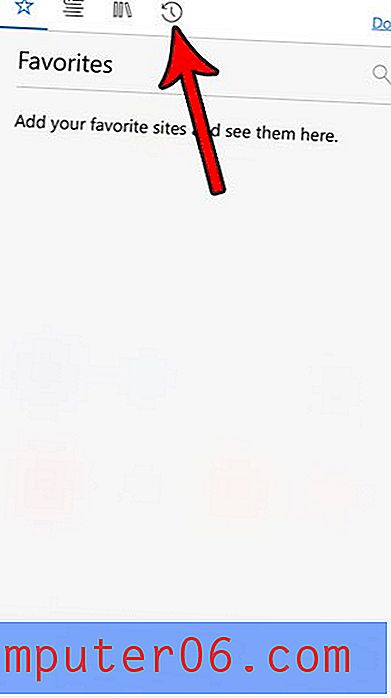
Vaša će povijest pregledavanja biti prikazana na zaslonu. Ako želite očistiti svoju povijest, jednostavno dodirnite ikonu kante za smeće u gornjem desnom kutu zaslona. Iz ovog prozora možete izaći pritiskom na gumb Gotovo .
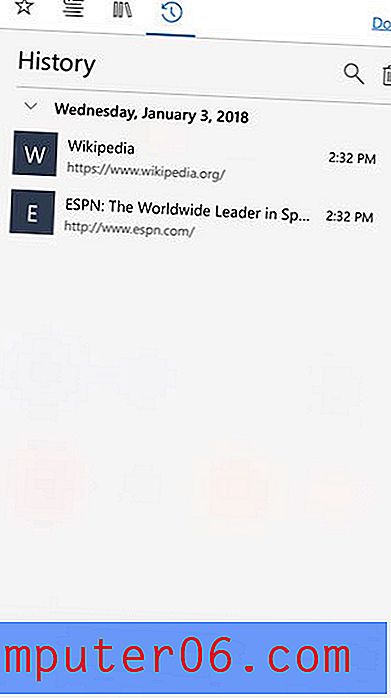
Bilo koja web stranica koju posjetite u uobičajenom načinu pregledavanja u Edgeu bit će spremljena u vašu povijest. Saznajte kako koristiti privatno pregledavanje u Edgeu ako želite pregledavati web stranice bez spremanja u svoju povijest pregledavanja.